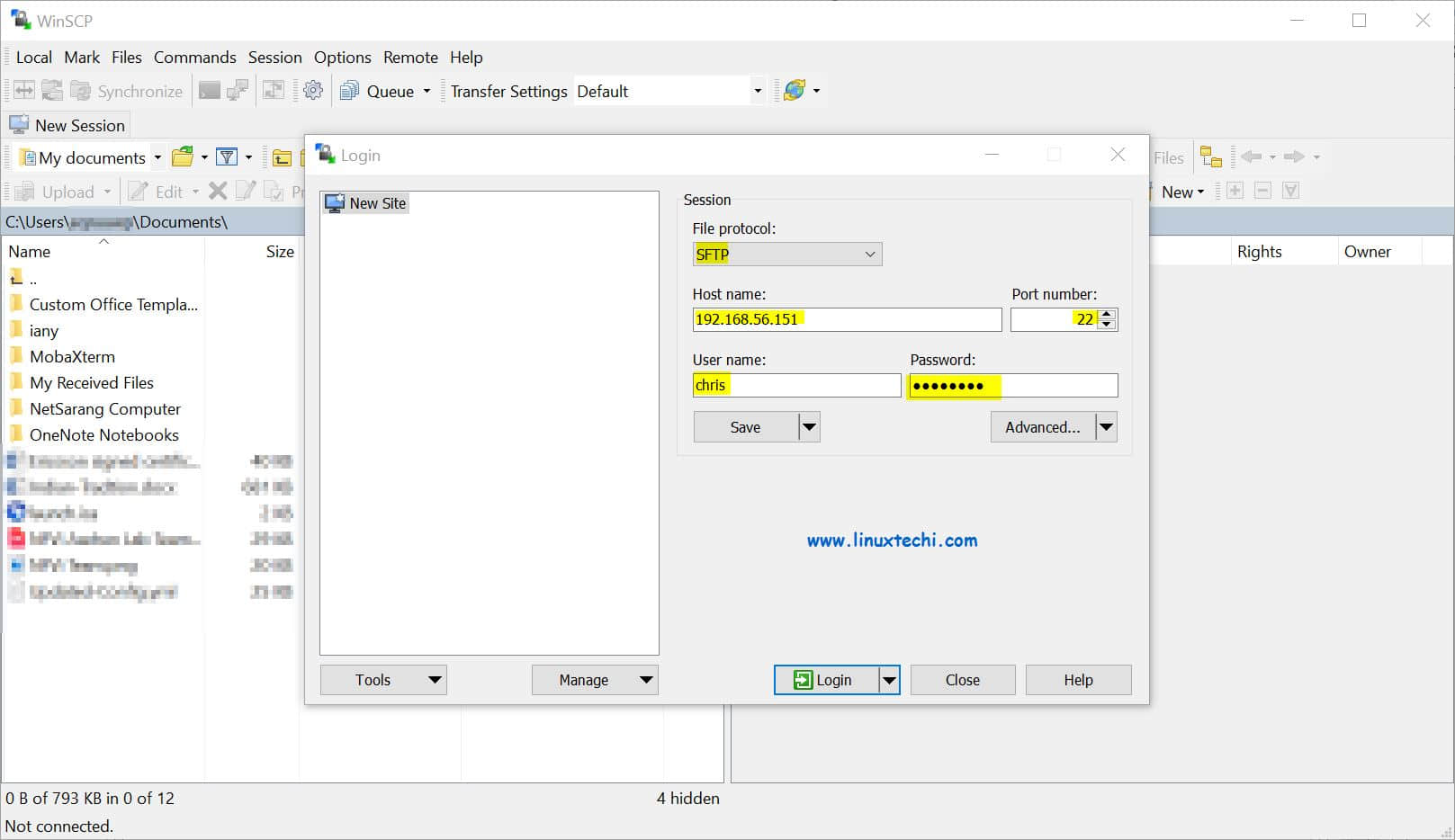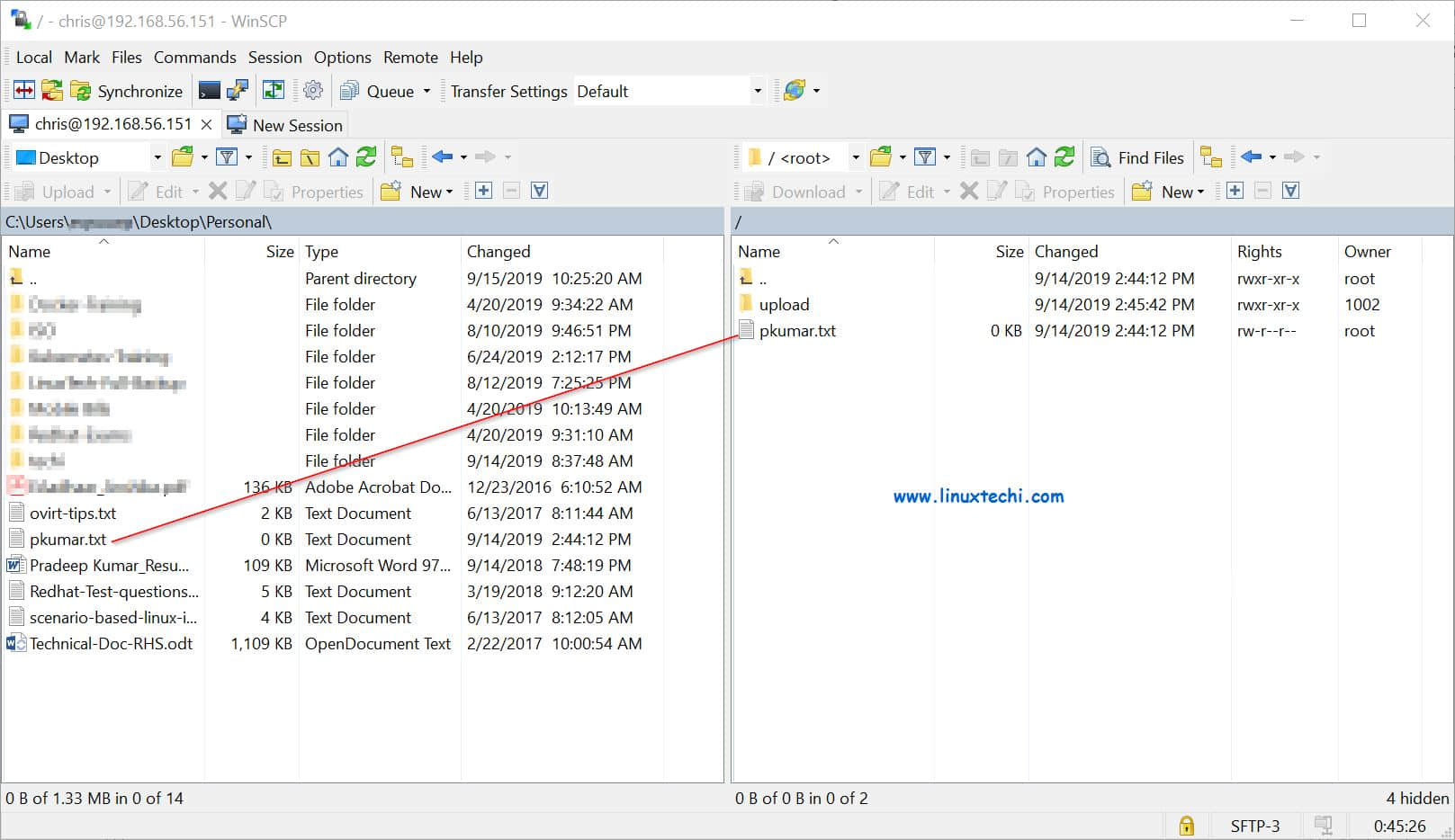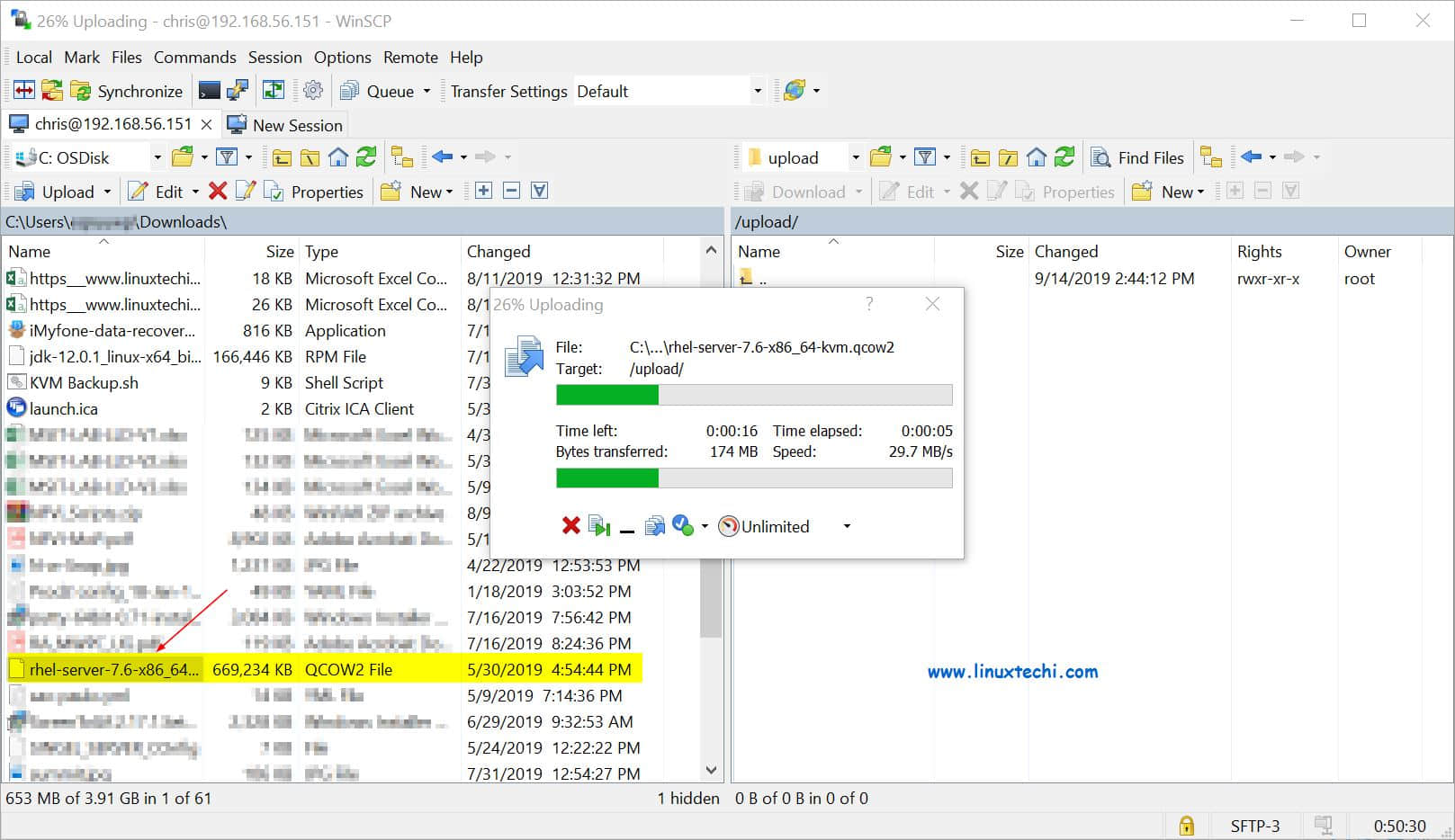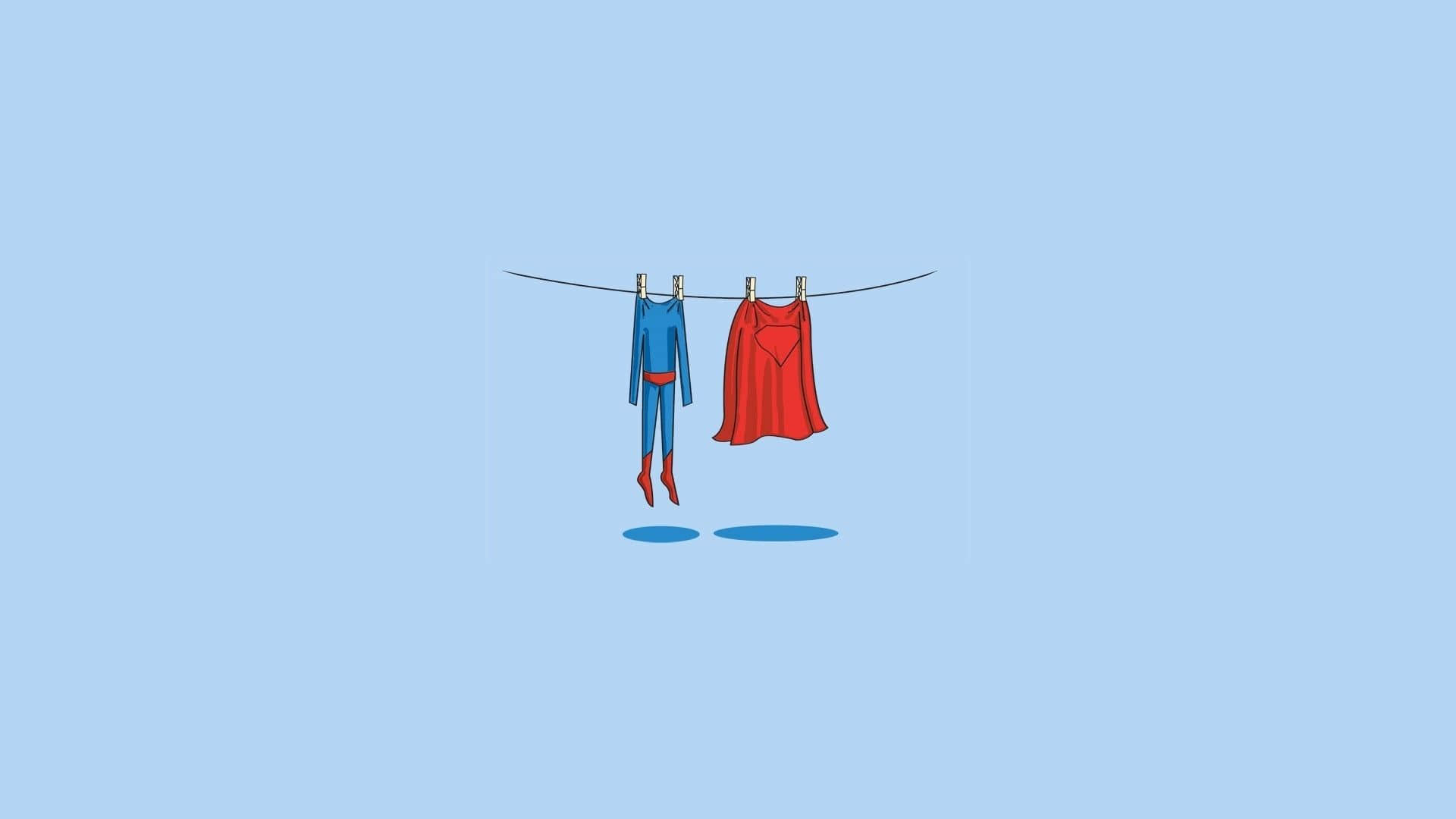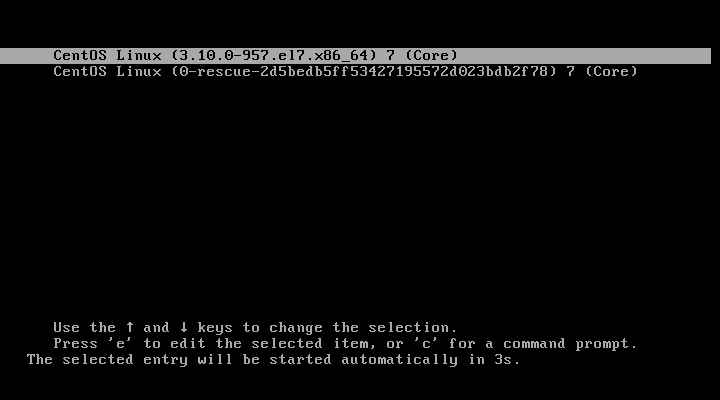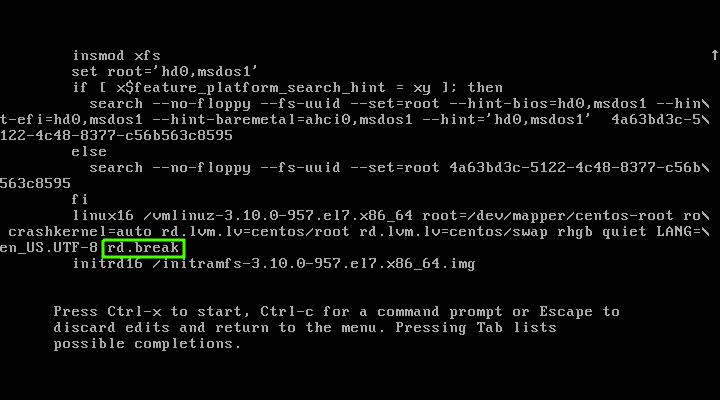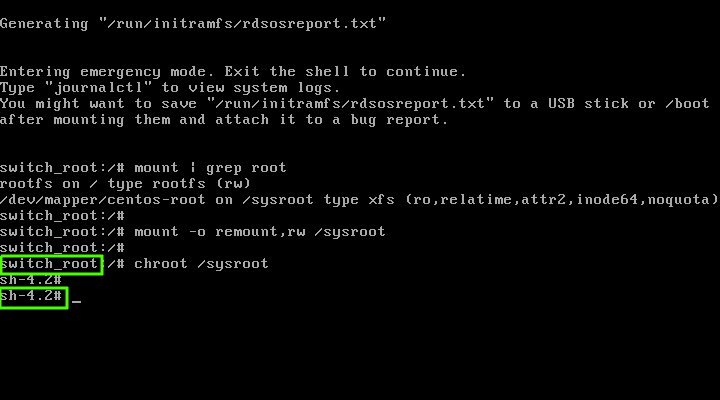在 Linux 上使用开源软件创建 SDN
使用开源路由协议栈 Quagga,使你的 Linux 系统成为一台路由器。

网络路由协议分为两大类:内部网关协议和外部网关协议。路由器使用内部网关协议在单个自治系统内共享信息。如果你用的是 Linux,则可以通过开源(GPLv2)路由协议栈 Quagga 使其表现得像一台路由器。
Quagga 是什么?
Quagga 是一个路由软件包),并且是 GNU Zebra 的一个分支。它为类 Unix 平台提供了所有主流路由协议的实现,例如开放最短路径优先(OSPF),路由信息协议(RIP),边界网关协议(BGP)和中间系统到中间系统协议(IS-IS)。
尽管 Quagga 实现了 IPv4 和 IPv6 的路由协议,但它并不是一个完整的路由器。一个真正的路由器不仅实现了所有路由协议,而且还有转发网络流量的能力。 Quagga 仅仅实现了路由协议栈,而转发网络流量的工作由 Linux 内核处理。
架构
Quagga 通过特定协议的守护程序实现不同的路由协议。守护程序名称与路由协议相同,加了字母“d”作为后缀。Zebra 是核心,也是与协议无关的守护进程,它为内核提供了一个抽象层,并通过 TCP 套接字向 Quagga 客户端提供 Zserv API。每个特定协议的守护程序负责运行相关的协议,并基于交换的信息来建立路由表。
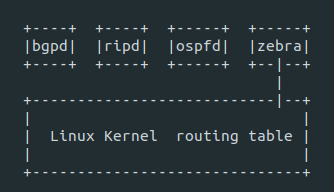
环境
本教程通过 Quagga 实现的 OSPF 协议来配置动态路由。该环境包括两个名为 Alpha 和 Beta 的 CentOS 7.7 主机。两台主机共享访问 192.168.122.0/24 网络。
主机 Alpha:
IP:192.168.122.100/24 网关:192.168.122.1
主机 Beta:
IP:192.168.122.50/24 网关:192.168.122.1
安装软件包
首先,在两台主机上安装 Quagga 软件包。它存在于 CentOS 基础仓库中:
yum install quagga -y启用 IP 转发
接下来,在两台主机上启用 IP 转发,因为它将由 Linux 内核来执行:
sysctl -w net.ipv4.ip_forward = 1
sysctl -p配置
现在,进入 /etc/quagga 目录并为你的设置创建配置文件。你需要三个文件:
zebra.conf:Quagga 守护程序的配置文件,你可以在其中定义接口及其 IP 地址和 IP 转发ospfd.conf:协议配置文件,你可以在其中定义将通过 OSPF 协议提供的网络daemons:你将在其中指定需要运行的相关的协议守护程序
在主机 Alpha 上,
[root@alpha]# cat /etc/quagga/zebra.conf
interface eth0
ip address 192.168.122.100/24
ipv6 nd suppress-ra
interface eth1
ip address 10.12.13.1/24
ipv6 nd suppress-ra
interface lo
ip forwarding
line vty
[root@alpha]# cat /etc/quagga/ospfd.conf
interface eth0
interface eth1
interface lo
router ospf
network 192.168.122.0/24 area 0.0.0.0
network 10.12.13.0/24 area 0.0.0.0
line vty
[root@alphaa ~]# cat /etc/quagga/daemons
zebra=yes
ospfd=yes在主机 Beta 上,
[root@beta quagga]# cat zebra.conf
interface eth0
ip address 192.168.122.50/24
ipv6 nd suppress-ra
interface eth1
ip address 10.10.10.1/24
ipv6 nd suppress-ra
interface lo
ip forwarding
line vty
[root@beta quagga]# cat ospfd.conf
interface eth0
interface eth1
interface lo
router ospf
network 192.168.122.0/24 area 0.0.0.0
network 10.10.10.0/24 area 0.0.0.0
line vty
[root@beta ~]# cat /etc/quagga/daemons
zebra=yes
ospfd=yes配置防火墙
要使用 OSPF 协议,必须允许它通过防火墙:
firewall-cmd --add-protocol=ospf –permanent
firewall-cmd –reload现在,启动 zebra 和 ospfd 守护程序。
# systemctl start zebra
# systemctl start ospfd用下面命令在两个主机上查看路由表:
[root@alpha ~]# ip route show
default via 192.168.122.1 dev eth0 proto static metric 100
10.10.10.0/24 via 192.168.122.50 dev eth0 proto zebra metric 20
10.12.13.0/24 dev eth1 proto kernel scope link src 10.12.13.1
192.168.122.0/24 dev eth0 proto kernel scope link src 192.168.122.100 metric 100你可以看到 Alpha 上的路由表包含通过 192.168.122.50 到达 10.10.10.0/24 的路由项,它是通过协议 zebra 获取的。同样,在主机 Beta 上,该表包含通过 192.168.122.100 到达网络 10.12.13.0/24 的路由项。
[root@beta ~]# ip route show
default via 192.168.122.1 dev eth0 proto static metric 100
10.10.10.0/24 dev eth1 proto kernel scope link src 10.10.10.1
10.12.13.0/24 via 192.168.122.100 dev eth0 proto zebra metric 20
192.168.122.0/24 dev eth0 proto kernel scope link src 192.168.122.50 metric 100结论
如你所见,环境和配置相对简单。要增加复杂性,你可以向路由器添加更多网络接口,以为更多网络提供路由。你也可以使用相同的方法来实现 BGP 和 RIP 协议。
via: https://opensource.com/article/20/4/quagga-linux